M3U MP4:ksi: todelliset työkalut ja menetelmät M3U:n muuntamiseen
 Käyttäjän Jotkut Liam / 02. marraskuuta 2021 klo 16
Käyttäjän Jotkut Liam / 02. marraskuuta 2021 klo 16On kiistatonta, että useiden mediasisältöjen pitäminen yhdessä tiedostossa tai soittolistassa on edullista ja hyödyllistä, koska ne asettuvat jonoon automaattisesti, mutta tämä etu riippuu myös sen toistettavuudesta. M3U tai MP3 URL (Moving Picture Expert Group Audio Layer 3 Uniform Resource Locator) on multimediatiedosto, joka sisältää tiedot mediakohteesta, jonka haluat sisällyttää soittolistaan. Lisäksi M3U-tiedosto on äänisoittolistatiedosto, mikä tarkoittaa, että se ei ole varsinainen äänitiedosto sinänsä. Se on valitettavasti yhteensopiva vain muutaman mediasoittimen kanssa, mikä tekee pääsystä vaikeaa ja stressaavaa.
Tämän seurauksena se on muutettava tiedostomuotoon, joka on laajemmin tunnistettu ja yhteensopiva useimpien mediasoittimien kanssa. Esimerkiksi MP4 on yksi parhaista formaateista M3U:n muuntamiseksi, koska se on multimediasäilö, joka voi tallentaa ääntä, videota ja muita laadukkaita ja yhteensopivia ominaisuuksia. Opi paras tapa muuntaa M3U-tiedosto MP4-muotoon sekä paras vaihtoehto kuinka voit tehdä sen.


Opasluettelo
1. Kuinka muuntaa M3U MP4:ksi VLC Media Playerin avulla
VLC Media Player on yksi harvoista mediasoittimista, jotka voivat toistaa M3U-tiedostoja ja muuntaa ne. Tämä on ilmainen ja avoimen lähdekoodin mediasoitin ja suoratoistomediapalvelin, joka voi toistaa erilaisia tiedostomuotoja ja laitteita. VLC Media Playeria voidaan käyttää myös tiedostojen muuntamiseen formaatista toiseen, kuten M3U:sta MP4:ään.
Vaiheet M3U:n muuntamiseksi MP4:ksi VLC Media Playerin avulla:
Vaihe 1Aloita avaamalla VLC Media Player pöytätietokoneellasi ja siirtymällä kohtaan Kotivalikko. Avaa sieltä tiedotusvälineet -välilehti ja valitse Muuntaa / Tallenna Pudotusvalikosta.
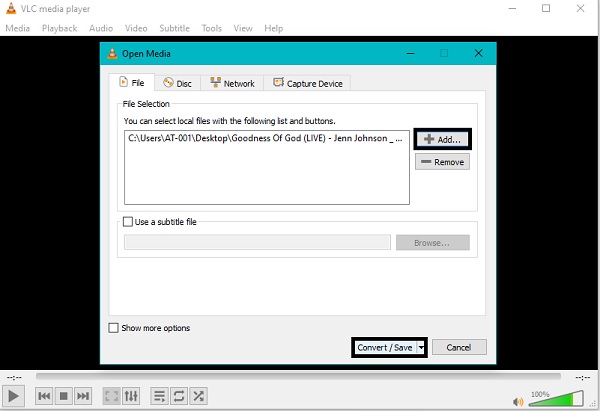
Vaihe 2Napsauta sitten painiketta Lisää -painiketta, selaa ja valitse M3U tiedosto, joka muunnetaan lisätäksesi se ohjelmaan. Huomaa, että voit lisätä M3U-tiedostoja tarpeen mukaan. Napsauta sitten Muuntaa / Tallenna paneelin alaosassa.
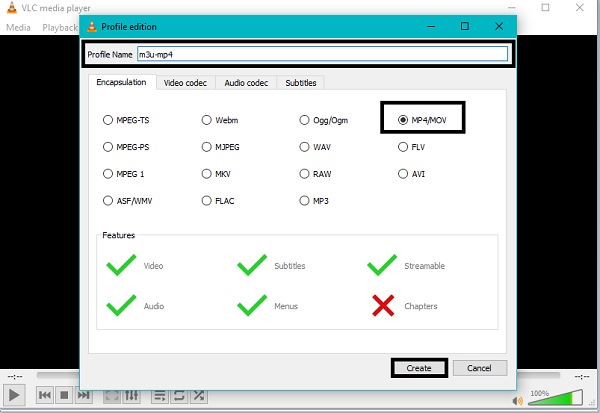
Vaihe 3Aseta sen jälkeen Profiili nimi ja valitse MP4 - lähtömuodoksi Asetukset napsauta sitten luoda pelastaa.
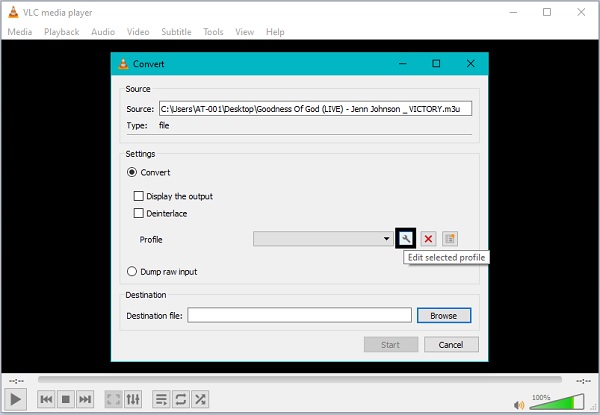
Vaihe 4Napsauta lopuksi painiketta Aloita -painiketta, kun olet valinnut sopivan kohdetiedoston.
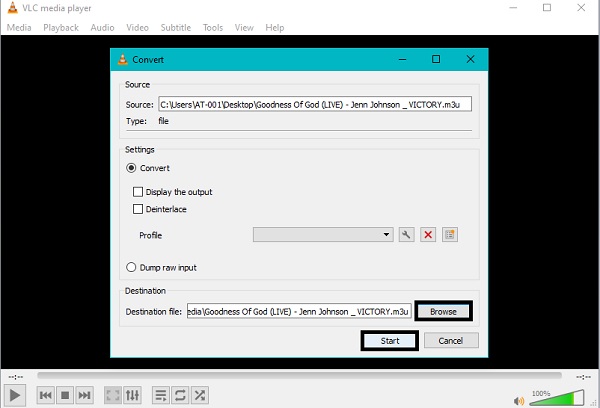
Vaihtoehtoisesti voit valita vaihtoehdon, jos VLC Media Player ei onnistu muuttamaan M3U:ta MP4:ksi. Sen sijaan, että muuttaisit M3U-tiedoston MP4-muotoon, voit tallentaa sen toiston aikana ja tallentaa sen määritettyyn tulostusmuotoon.
2. Kuinka muuntaa M3U MP4:ksi FoneLab Screen Recorderilla
FoneLab-näytön tallennin on yksinkertainen ja helppokäyttöinen näytöntallennin, jonka avulla voit kaapata kuvia, videoita ja ääntä. Tämän ohjelman avulla voit myös muuttaa kokoa, muokata, leikata ja säätää video- ja ääniasetuksia tällä ohjelmalla.
FoneLab Screen Recorder antaa sinun tallentaa videoita, ääniä, online-opetusohjelmia jne. Windows / Macilla, ja voit helposti mukauttaa kokoa, muokata videota tai ääntä ja paljon muuta.
- Tallenna videoita, ääniä, web-kameraa ja ota kuvakaappauksia Windows / Mac-tietokoneella.
- Esikatsele tiedot ennen tallentamista.
- Se on turvallinen ja helppokäyttöinen.
Vaiheet M3U:n muuntamiseksi MP4:ksi FoneLab-näytön tallennin:
Vaihe 1Asenna ja käynnistä FoneLab Screen Recorder tietokoneellesi. Valitse Videonauhuri kun ohjelma on käynnistetty onnistuneesti.
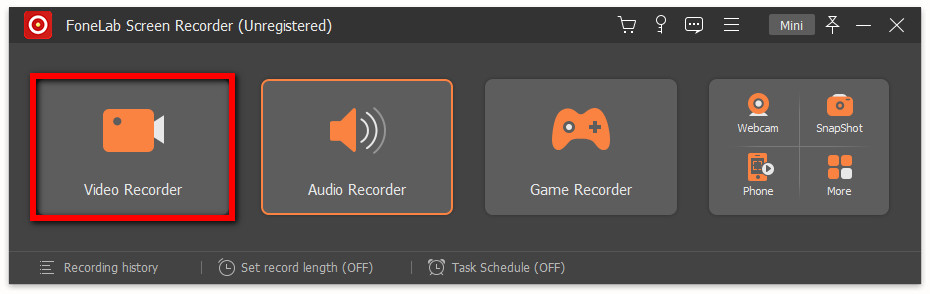
Vaihe 2Valitse sitten Koko näyttö or Mittatilaus, perustuu ensisijaisesti tarpeisiisi ja mieltymyksiisi. Kytke sen jälkeen päälle System Sound tallentaaksesi äänen M3U:sta.
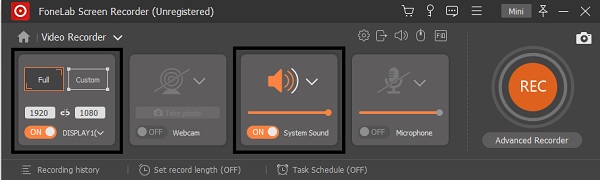
Vaihe 3Jos haluat muuttaa tulostusmuotoa, napsauta Levyasetus kuvaketta. valita ulostulo ponnahdusikkunasta ja valitse MP4 luettelosta ja säädä videon laatua ja kuvanopeutta vastaavasti.
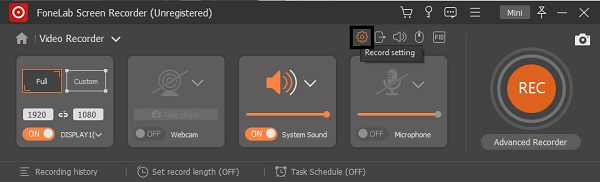
Vaihe 4Aloita tallennus painamalla lopuksi REC -painiketta ja aloita M3U-soittolistan toistaminen. Kun olet jo tallentanut kaiken tarvitsemasi, paina stop painiketta.
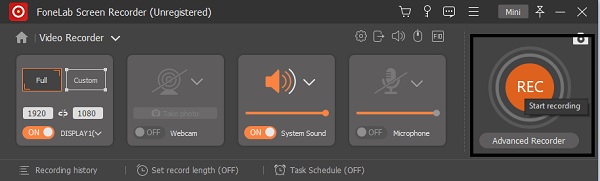
Vaihe 5Sinulla on nyt mahdollisuus määrittää tallennetun videon aloitus- ja päätepisteet. Lisäksi sinulla on mahdollisuus Tallenna uudelleen napsauta sitten Säästä.
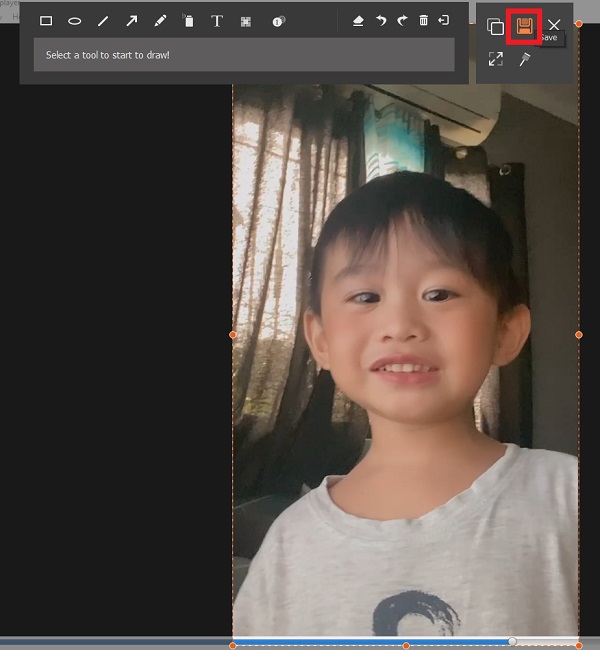
Vaihe 6Kun olet täysin tyytyväinen tallenteeseen, aseta se Tiedoston nimi napsauta sitten seuraava. Sen jälkeen sinulla on nyt MP4-versio M3U-soittolistastasi.
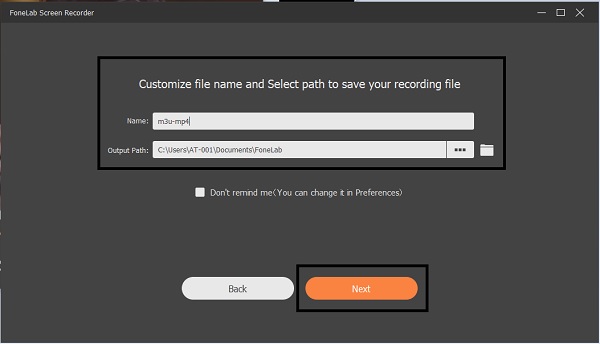
Sen lisäksi, että haluat tietää kuinka muuntaa M3U MP4:ksi, saatat myös ihmetellä, kuinka M3U-soittolista luodaan. No, se ei ole niin vaikeaa kuin miltä näyttää. Jatka lukemista saadaksesi selville, kuinka voit luoda M3U-soittolistan mahdollisimman helposti ja nopeasti helppokäyttöisellä työkalulla.
3. Pelien nauhoittaminen iPadilla Mac-yhteyden avulla
Sen lisäksi, että VLC Media Player on mediasoitin ja muuntaja, se tukee myös M3U-soittolistan luomista vain muutamalla yksinkertaisella vaiheella. Tämä ohjelma on todella hyödyllinen M3U-tiedoston käsittelyssä, jota muut mediasoittimet ja muuntimet tuskin tuevat.
Vaiheet M3U-soittolistan luomiseen VLC Media Playerissa:
Vaihe 1Käynnistä ensin VLC Media Player pöytätietokoneellasi. Kun olet avannut, napsauta soittolistan -painiketta pääliittymästä avataksesi uuden soittolista-ikkunan.
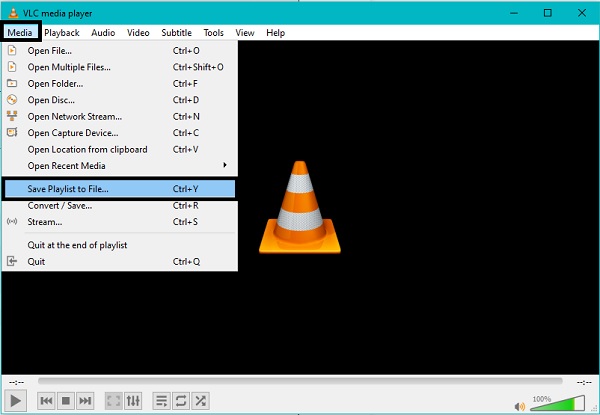
Vaihe 2Toiseksi, napsauta Haku -painiketta Soittolista-ikkunasta löytääksesi äänitiedostot. Lisää napsauttamalla OK.
Vaihe 3Napsauta sitten painiketta hoitaa -painiketta Soittolista-valikon vaihtoehdoista ja sitten Tallenna soittolista vaihtoehto. valita .M3U tiedostopäätteeksi, sekä aseta soittolistan nimi ja kansion kohde. Vahvista lopuksi napsauttamalla Säästä painiketta.
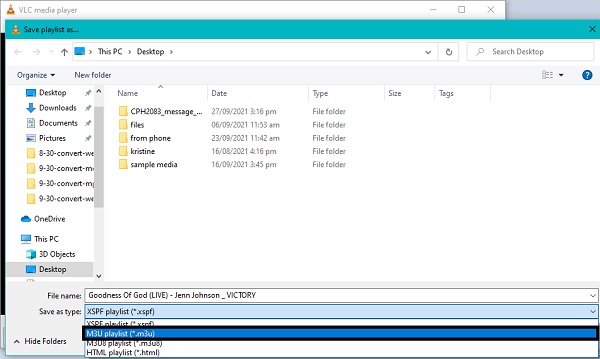
4. Usein kysyttyä M3U:n muuntamisesta MP4:ksi
Mikä on paras M3U-soitin Androidille?
VLC Media Playerin avulla voit toistaa M3U-tiedostoja sekä muita suuria mediatiedostoja. Sinun tarvitsee vain mennä Google Playhin ja ladata sovellus Android-puhelimeesi.
Tukeeko Roku Media Player M3U:n pelaamista?
Kyllä, Roku Media Player on mediasoitin, joka voi lukea ja toistaa M3U-tiedostoja. Roku Media Player tukee myös flash-asemalle tallennettuja M3U-tiedostoja.
Missä M3U-tiedostoja käytetään?
Koska se on tietokonemuoto multimediasoittolistoille, M3U-tiedostot voivat olla ääni- tai videosoittolistatiedostoja. Tätä muotoa käytetään yleisesti kahden tai useamman tiedoston yhdistämiseen yhdeksi tiedostoksi.
Yhteenveto
Edistyneen tekniikan avulla on varmasti mahdollista muuntaa M3U tai mikä tahansa mediatiedostomuoto toiseksi. Yllä on työkalu, joka todella muuntaa M3U:n MP4:ksi ja vaihtoehtoinen tapa tehdä niin. Lisäksi m3u:n muuntaminen mp4:ksi ei ole yhtä helppoa kuin muiden muotojen muuntaminen, sillä varsinainen tapa saada ne on ladata ne VLC Media Playerilla tai tallentaa ne näytöntallentimella, FoneLab-näytön tallennin esimerkiksi.
FoneLab Screen Recorder antaa sinun tallentaa videoita, ääniä, online-opetusohjelmia jne. Windows / Macilla, ja voit helposti mukauttaa kokoa, muokata videota tai ääntä ja paljon muuta.
- Tallenna videoita, ääniä, web-kameraa ja ota kuvakaappauksia Windows / Mac-tietokoneella.
- Esikatsele tiedot ennen tallentamista.
- Se on turvallinen ja helppokäyttöinen.
Voit ilmoittaa meille alla olevissa kommenteissa, jos sinulla on vielä ehdotuksia ja neuvoja.
